Скриншот – это полезная функция, которая позволяет захватить изображение экрана компьютера, чтобы сохранить его или поделиться с другими людьми. Но что делать, если клавиша Print Screen на клавиатуре не работает или отсутствует? В этой статье мы расскажем несколько способов, как сделать скриншот на компьютере без использования клавиши Print Screen.
Метод 1: Использование программы "Вырезка и рисование"
В операционной системе Windows есть встроенная программа "Вырезка и рисование", которая позволяет создавать и редактировать скриншоты без использования клавиши Print Screen. Чтобы воспользоваться этой программой, вам нужно открыть меню "Пуск" и ввести "Вырезка и рисование" в строке поиска. После этого вы сможете выбрать нужную область экрана для скриншота и сохранить его на компьютере.
Метод 2: Использование специальных программ
Если вам нужны более продвинутые функции для создания скриншотов, вы можете воспользоваться специальными программами, которые доступны для бесплатного скачивания из Интернета. Некоторые из них позволяют делать скриншоты выбранной области экрана, активного окна или всего экрана. Кроме того, они могут предлагать дополнительные функции, такие как редактирование и аннотация изображений. Популярными программами для создания скриншотов являются Lightshot, Greenshot и ShareX.
Метод 3: Использование онлайн-сервисов
Если вам не хочется устанавливать дополнительные программы на компьютер, вы можете воспользоваться онлайн-сервисами для создания скриншотов. Эти сервисы позволят вам загрузить изображение с вашего экрана и сохранить его в удобном формате. Некоторые из них также предлагают функции редактирования и аннотации изображений. Некоторые популярные онлайн-сервисы для создания скриншотов включают Lightshot, Nimbus и Screenshot Guru.
Теперь, когда вы знаете несколько способов, как сделать скриншот на компьютере без клавиши Print Screen, вы можете выбрать наиболее удобный для вас метод и начать захватывать изображения с вашего экрана. Удачи!
Простой способ делать скриншот на компьютере без клавиши Print Screen
Не отчаивайтесь, существует несколько альтернативных способов, которые помогут вам сделать скриншот даже без использования клавиши Print Screen.
1. Специальная программа для скриншотов:
- Интернет предлагает множество программ для создания скриншотов на компьютере. Одной из самых популярных и бесплатных является программа Lightshot.
- Чтобы использовать Lightshot, вам нужно скачать и установить приложение на свой компьютер.
- После установки просто выберите область экрана, которую хотите сохранить, и программа автоматически создаст скриншот и предложит сохранить его в выбранном месте.
2. Специальный инструмент для Windows 10 - Скриншот-инструмент:
- В Windows 10 есть встроенный инструмент для создания скриншотов, который называется Скриншот-инструмент.
- Для доступа к Скриншот-инструменту нажмите на кнопку "Пуск" в левом нижнем углу экрана, найдите "Скриншот-инструмент" в списке программ и откройте его.
- Когда инструмент откроется, вы сможете выбрать необходимую область экрана для сохранения.
- После выбора области, инструмент предложит сохранить скриншот в выбранном месте.
3. Кнопка "Скриншот" на внешней клавиатуре:
- Если у вас внешняя клавиатура, возможно, на ней есть специальная кнопка "Скриншот", отведенная для создания скриншотов.
- Обратитесь к инструкции к вашей клавиатуре или поищите кнопку с изображением камеры или надписью "Print Screen".
- Когда вы нажмете эту кнопку, скриншот будет автоматически сохранен на вашем компьютере.
Таким образом, даже без клавиши Print Screen у вас есть несколько простых вариантов для создания скриншотов на вашем компьютере. Выберите подходящий способ для вас и продолжайте захватывать важные моменты с экрана!
Метод с помощью стандартных инструментов ОС
Для создания скриншота без использования кнопки Print Screen можно воспользоваться стандартными инструментами операционной системы.
На компьютерах с операционной системой Windows можно использовать программу "Вырезать и увеличить". Для этого необходимо перейти в папку "Аксессуары" в меню "Пуск" и найти программу "Вырезать и увеличить". После запуска программы вы сможете выделить необходимую область экрана и сохранить ее в качестве изображения.
Для пользователей Mac доступна функция "Захват экрана". Чтобы воспользоваться этой функцией, необходимо нажать комбинацию клавиш Command + Shift + 3 или Command + Shift + 4. После этого выбранная область экрана будет сохранена в виде файла на рабочем столе.
Если у вас Linux, то в большинстве дистрибутивов вы можете использовать команду "screenshot", чтобы создать скриншот. Просто введите эту команду в терминале, и скриншот будет создан в текущей директории. Также есть различные инструменты для создания скриншотов, такие как "Gnome Screenshot" и "KSnapshot", которые предлагают дополнительные функции и возможности.
Использование стандартных инструментов операционной системы позволяет без труда сделать скриншот на компьютере даже без нажатия на кнопку Print Screen.
Как сделать скриншот на Windows без использования Print Screen
Вот несколько способов:
С помощью комбинации клавиш Windows + Shift + S
Нажмите одновременно клавиши Windows и Shift, затем нажмите клавишу S. Ваш курсор мыши должен превратиться в крестик. Выделите область экрана, которую вы хотите снять, и отпустите кнопку мыши. Изображение будет скопировано в буфер обмена. Откройте приложение Paint или другой редактор изображений, вставьте скриншот и сохраните его.
С помощью программы Snipping Tool
Откройте программу Snipping Tool, которая является частью операционной системы Windows. Щелкните на кнопке "Создать" и выберите нужную область экрана для снятия скриншота. После этого сохраните изображение в нужном формате.
С помощью программы Snip & Sketch
Если у вас установлена Windows 10, у вас есть доступ к новому инструменту для создания скриншотов под названием Snip & Sketch. Откройте его и выберите нужный вариант создания скриншота: область экрана, окно или полный экран. После этого вы сможете сохранить скриншот или отредактировать его с помощью встроенных инструментов.
С этими способами вы сможете создавать скриншоты на компьютере даже без использования клавиши Print Screen. Выбирайте наиболее удобный для вас способ и сохраняйте нужные изображения с экрана.
Использование Snipping Tool
Чтобы использовать Snipping Tool, следуйте этим простым шагам:
- Найдите программу Snipping Tool в меню Пуск или выполните поиск в поле поиска.
- Когда вы откроете программу, нажмите на кнопку "Создать".
- Для выбора области экрана, которую вы хотите снимать, перетащите курсор мыши по нужной области или выберите один из доступных вариантов снаряда (полноэкранный, оконный, ограниченный по времени).
- После выбора области вы увидите, что она отобразилась в окне Snipping Tool.
- Теперь вы можете редактировать скриншот, например, подписать его или выделить нужные детали, используя доступные инструменты редактирования.
- Сохраните скриншот, выбрав Файл > Сохранить или используя сочетание клавиш Ctrl + S.
Snipping Tool является интуитивно понятным и мощным инструментом для создания скриншотов и редактирования изображений прямо на вашем компьютере. Он позволяет легко делать скриншоты без необходимости использования клавиши Print Screen или каких-либо дополнительных программ. Учтите, что доступность Snipping Tool может варьироваться в зависимости от вашей операционной системы Windows, поэтому прежде чем его использовать, убедитесь, что у вас установлена соответствующая версия.
Скриншот через команду "Вырезать экран" в Windows 10
В Windows 10 есть встроенная команда "Вырезать экран", которая позволяет делать скриншоты без использования клавиши Print Screen. Эта команда позволяет вырезать и сохранять часть экрана в буфер обмена или сохранять скриншоты в файлы.
Чтобы воспользоваться командой "Вырезать экран", выполните следующие шаги:
- Откройте окно или приложение, с которым вы хотите сделать скриншот.
- Нажмите комбинацию клавиш Win + Shift + S. При этом экран затемнится, и курсор примет вид перекрестия.
- Выберите область экрана, которую вы хотите вырезать. При этом вы можете выделить прямоугольник или произвольную форму.
- Когда вы выберете нужную область, скриншот будет скопирован в буфер обмена.
- Откройте программу, в которую вы хотите вставить скриншот, например, Paint или Word, и нажмите комбинацию клавиш Ctrl + V чтобы вставить скриншот.
- Вы также можете сохранить скриншот в файл, выбрав опцию "Сохранить как изображение" после выделения области.
Теперь вы знаете, как сделать скриншот через команду "Вырезать экран" в Windows 10 без использования клавиши Print Screen. Этот способ предоставляет дополнительные возможности выделения и сохранения части экрана, что может быть удобным при создании скриншотов с высокой точностью.
Альтернативные способы сделать скриншот на компьютере без Print Screen
Некоторые компьютеры не имеют клавиши Print Screen, что может создать проблемы при попытке сделать скриншот. Однако существуют альтернативные способы, которые позволяют захватить изображения на экране без использования клавиши Print Screen. Вот несколько из них:
1. С помощью комбинаций клавиш
Множество программ позволяют сделать скриншот нажатием определенной комбинации клавиш, которую можно задать на свое усмотрение. Например, вы можете использовать комбинацию клавиш Ctrl + Shift + S, чтобы вызвать окно с выбором области для скриншота. Используйте поиск в Интернете или проверьте наличие таких возможностей в настройках операционной системы.
2. Использование специальных программ для снятия скриншотов
Существует большое количество программных инструментов для создания скриншотов без нажатия клавиши Print Screen. Они предлагают расширенные функции и возможности настройки, которые могут быть полезны при работе с изображениями. Некоторые из них предлагают функцию захвата всего экрана или определенной области, а также инструменты для редактирования скриншотов. Они часто бесплатны и легки в использовании. Опять же, поиск в Интернете может помочь вам найти подходящие программы.
3. Использование функций Windows
В операционной системе Windows существует встроенный инструмент для создания скриншотов под названием "Вырезка". Воспользуйтесь поиском, чтобы найти эту программу на своем компьютере. Она позволяет вырезать только то, что вам нужно, и сохранять скриншот в файл. Также, некоторые версии Windows предлагают другие программы для создания скриншотов, такие как "Снимок экрана" или "Игровой панель Xbox".
Использование специализированных программ для скриншотов
Если вам неудобно использовать стандартные методы для создания скриншотов на компьютере, вы можете воспользоваться специализированными программами. Эти программы предлагают дополнительные функции и возможности для создания, редактирования и сохранения скриншотов.
Одной из популярных программ для скриншотов является FastStone Capture. С её помощью можно легко создавать скриншоты всего экрана, определенного окна или выбранной области. Программа также предоставляет инструменты для редактирования скриншота, такие как обрезка, рисование и добавление текста.
Другая популярная программа – Greenshot, обладает подобными функциями, но также позволяет загружать скриншоты на различные сервисы обмена изображениями, производить скроллинг скриншотов и делать аннотации.
Lightshot – это еще одна удобная и простая в использовании программа, которая позволяет создавать скриншоты выделенных областей, добавлять комментарии и делиться скриншотами с другими пользователями.
Независимо от выбора, важно помнить, что специализированные программы предлагают богатый набор инструментов для создания скриншотов и обладают большей гибкостью по сравнению с традиционными методами. Использование таких программ может значительно упростить и ускорить процесс создания и редактирования скриншотов.
Использование расширений для браузеров
Существует множество расширений, которые позволяют захватывать скриншоты целых веб-страниц, определенной области экрана или открытых вкладок браузера.
Некоторые из самых популярных расширений для браузеров, которые позволяют делать скриншоты, включают:
- Awesome Screenshot: Это расширение для браузера Google Chrome, которое позволяет делать скриншоты веб-страниц и аннотировать их при помощи текста, линий, фигур и других элементов.
- Fireshot: Это расширение доступно для браузера Firefox и Google Chrome. Оно позволяет делать скриншоты целых веб-страниц, выделенных областей или всего экрана, а также предоставляет инструменты для редактирования скриншотов.
- Lightshot: Это расширение для браузеров Google Chrome, Firefox, Opera и Internet Explorer. Оно позволяет делать скриншоты выделенных областей экрана, а также предоставляет возможности для редактирования и сохранения изображений.
Чтобы установить эти расширения, откройте веб-магазин вашего браузера (например, Chrome Web Store для Google Chrome или Firefox Add-ons для Firefox), найдите нужное расширение, нажмите на кнопку "Добавить" и следуйте инструкциям для установки.
После установки расширения, вам будет доступна функция скриншота, часто доступная через контекстное меню веб-страницы или в панели инструментов расширения. Просто выберите нужную опцию и следуйте дальнейшим инструкциям, чтобы сохранить скриншот на вашем компьютере.
Использование расширений для браузеров является удобным и эффективным решением для создания скриншотов веб-страниц и других элементов экрана без необходимости использования клавиши Print Screen.
Использование онлайн-сервисов для скриншотов

Если вы не хотите или не можете использовать клавишу Print Screen на своей клавиатуре, существуют онлайн-сервисы, которые позволяют делать скриншоты прямо в браузере без необходимости устанавливать дополнительное программное обеспечение.
Одним из таких сервисов является "Lightshot". С помощью этого сервиса вы можете сделать скриншот нужной области экрана и сохранить его в различных форматах. Для этого вам нужно загрузить приложение "Lightshot" на свой компьютер и установить его. После установки приложения, вы можете выбрать область экрана, которую хотите сохранить, и нажать сочетание клавиш Ctrl + D для сохранения скриншота.
Еще одним популярным сервисом является "Snipping Tool Online". Этот сервис позволяет делать скриншоты с веб-страницы и сохранять их в различных форматах, включая JPG, PNG и GIF. Для использования этого сервиса просто перейдите на его веб-сайт, выберите нужную область экрана, нажмите кнопку "Сделать скриншот" и сохраните результат на ваш компьютер.
Также стоит упомянуть сервис "Screenshot.guru". Он позволяет делать скриншоты веб-страниц и сохранять их в форматах PNG, JPEG и PDF. Для использования этого сервиса перейдите на его веб-сайт, введите URL-адрес веб-страницы, выберите нужную область для скриншота и нажмите кнопку "Capture". Результат будет сохранен на ваш компьютер.
Все эти сервисы предоставляют удобные инструменты для создания и сохранения скриншотов без необходимости использования клавиши Print Screen. Выберите наиболее подходящий сервис для ваших нужд и наслаждайтесь простотой и удобством процесса создания скриншотов.